Cómo enviar un mensaje de voz en Gmail
Enviar un mensaje de voz a través de Gmail es solo otro de los tantos trucos geniales que puedes usar mientras usas el correo electrónico de Google.
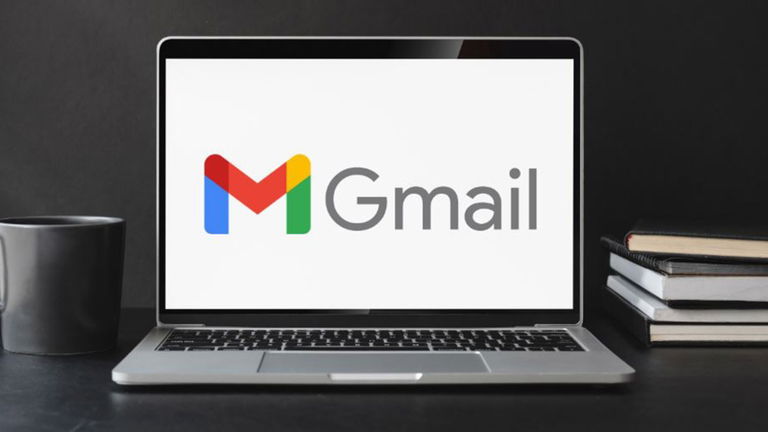
Gmail sigue siendo el servicio de correo electrónico más usado en todo el mundo, a pesar de que existen otras excelentes alternativas. Pero, lo que muchas personas no saben es que también puedes enviar mensajes de voz a través del correo electrónico de Google, de la misma manera que enviarías un mensaje escrito.
Esta fantástica función es una buena manera de personalizar tu correo y facilitar la comunicación, ya que los destinatarios pueden escuchar tus audios, reproducirlos, descargarlos o reenviarlos según sea el caso. Y para ayudarte a conocer mucho más sobre esta herramienta, en artículo te contamos cómo enviar mensajes de voz en Gmail.
Cómo enviar mensajes de voz desde tu correo de Gmail
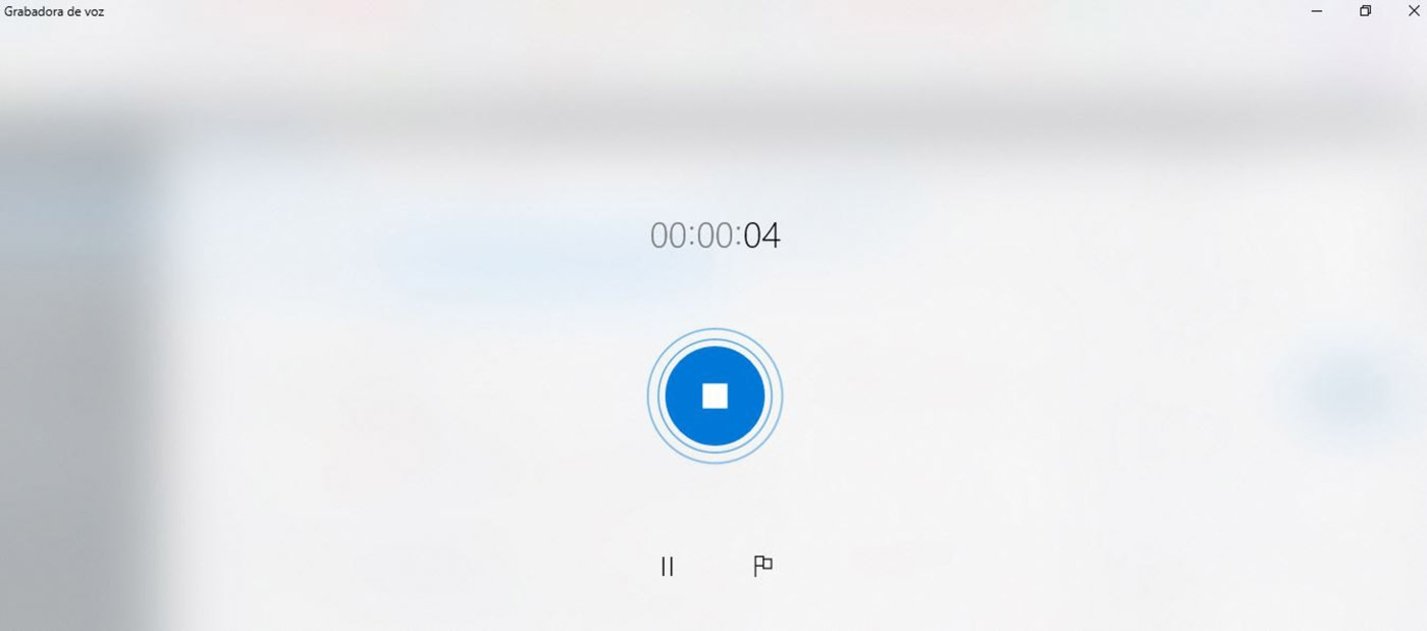
Para enviar un mensaje de voz a través de Gmail, lo primero que deberás tener es la grabación de voz y una cuenta de Gmail en funcionamiento. Para grabar el sonido, puedes utilizar la aplicación incorporada de tu dispositivo y seguir los pasos que detallamos a continuación:
- Inicia la aplicación Voice Recorder en Windows o Voice Memos en Mac.
- Luego pincha sobre el ícono del micrófono para iniciar la grabación.
- Haz clic en el botón Detener, luego cambia el nombre del archivo y guarda la grabación cuando hayas finalizado.
- Ahora, ve a Gmail y haz clic en el botón Redactar.
- Completa los campos requeridos con la dirección de correo electrónico del destinatario, el asunto y el mensaje o información que deseas escribir.
- Después, arrastra y suelta la grabación de voz para adjuntarla.
- Alternativamente, puedes hacer clic en el ícono de adjuntar archivo para subir manualmente el archivo de audio.
- Para finalizar haz clic en el botón Enviar.
- También puedes adjuntar y enviar su grabación de voz a través de la aplicación móvil de Gmail.
Estos métodos funcionan bien si solo enviarás mensajes de voz de vez en cuando, pero esto puede convertirse en una molestia cuando se envía una cantidad considerable de audios. Para estos casos existen otras soluciones como las extensiones para Google Chrome, y nuestra recomendación es Vocal.
Cómo enviar mensajes de voz en Gmail usando Vocal
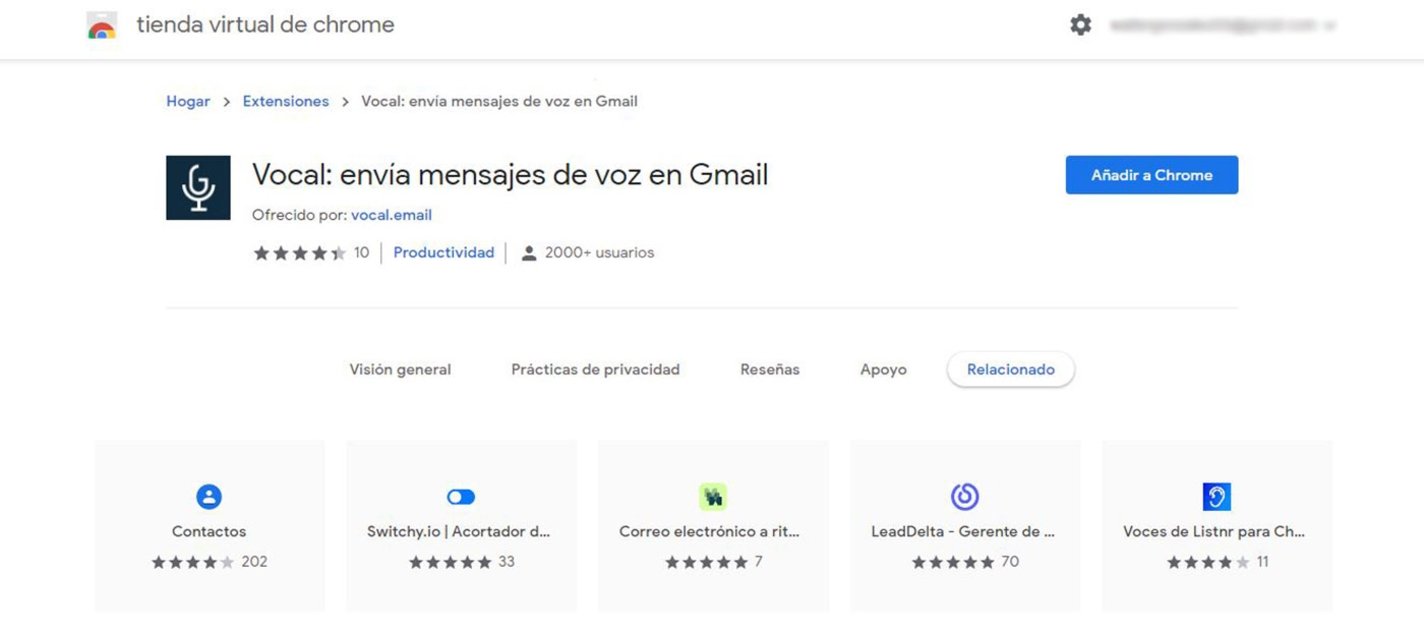
Vocal es una extensión gratuita para Google Chrome que te permite grabar enviar mensajes de voz a través de Gmail de forma rápida y sencilla. Una vez que instales la extensión, verás un pequeño ícono con un micrófono en la barra de herramientas inferior de la ventana de correo electrónico, justo al lado del botón Enviar. Después, solo tendrás que hacer lo siguiente:
- Haz clic sobre el ícono de micrófono.
- Aquí, tu navegador solicitará los permisos requeridos y después de autorizarlo aparecerá un temporizador con una cuenta regresiva de tres segundos en la pantalla.
- Cuando la cuenta regresiva haya terminado, podrás empezar a grabar tu mensaje.
- Una vez que hayas terminado, simplemente presiona el botón Detener.
- Puedes escuchar tu grabación en caso de que hayas olvidado alguna información importante.
- Si estás satisfecho con la grabación, pincha sobre la opción Adjuntar y envía el archivo.
- De lo contrario, haz clic en Cancelar o Descartar y reiniciar.
- Todas tus grabaciones se almacenarán localmente en tu ordenador y no en un servidor.
Descargar | Vocal para Chrome
La versión gratuita de la extensión te permite grabar hasta 100 mensajes a la semana de hasta un minuto de duración cada uno, que puedes adjuntar como un archivo MP3. Si deseas disfrutar de más funciones, como grabaciones ilimitadas, tiempo de grabación ilimitado y una firma de mensaje personalizada, puedes considerar actualizar a la versión paga de a extensión.
Si quieres mejorar tu experiencia al usar el servicio de correo electrónico de Google, te recomendamos leer cómo puedes transferir tus contactos de Gmail a Outlook.